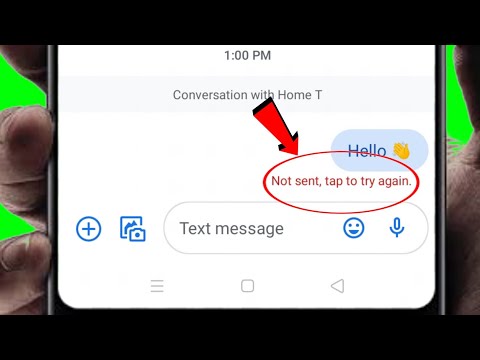
#LG # V50ThinQ5G ir augstākā līmeņa Android viedtālruņu modelis, kas tika izlaists pagājušā gada maijā 2019. gadā un ir spējīgs izveidot savienojumu ar 5G tīklu, kas nodrošina ātrāku mobilā interneta ātrumu. Šim tālrunim ir stabila uzbūves kvalitāte, kas izgatavota no alumīnija rāmja ar Corning Gorilla Glass gan priekšpusē, gan aizmugurē. Tam ir 6,1 collu QHD + FullVision OLED displejs, savukārt zem pārsega atrodas Snapdragon 855 procesors apvienojumā ar 6 GB RAM. Lai gan šī ir stabila veiktspēja, ir gadījumi, kad var rasties noteikti jautājumi, kurus mēs šodien pievērsīsimies. Šajā mūsu problēmu novēršanas sērijas pēdējā daļā mēs pievērsīsimies LG V50 ThinQ 5G, kas nevar nosūtīt īsziņu problēmu.
Ja jums pieder LG V50 ThinQ 5G vai kāda cita Android ierīce, sazinieties ar mums, izmantojot šo veidlapu. Mēs ar prieku palīdzēsim jums risināt jebkādas problēmas, kas varētu rasties saistībā ar jūsu ierīci. Tas ir bezmaksas pakalpojums, ko mēs piedāvājam bez pievienotām virknēm. Tomēr mēs lūdzam, kad sazināties ar mums, mēģiniet būt pēc iespējas detalizētākam, lai varētu veikt precīzu novērtējumu un sniegt pareizu risinājumu.
Kā novērst LG V50 ThinQ 5G nevar nosūtīt īsziņu problēmu
Pirms veicat kādu no tālāk uzskaitītajām ieteicamajām problēmu novēršanas darbībām, jums jāpārliecinās, vai tālrunis darbojas ar jaunāko programmatūras versiju. Ja atjauninājums ir pieejams, iesaku vispirms to lejupielādēt un instalēt. Tas samazinās iespēju, ka problēmu var izraisīt novecojusi programmatūras versija.
Pārbaudiet, vai jūsu apgabalā ir labs tīkla signāls
Būs noteiktas vietas, kur jūsu pārvadātājam nebūs reģistratūras. Ja atrodaties šajā apgabalā, nevarēsiet zvanīt vai sūtīt īsziņas. Lai pārbaudītu, vai šī ir ar pārklājumu saistīta problēma, pārbaudiet, vai tālrunim ir spēcīgs tīkla signāls. Jums arī jāpārbauda, vai arī citām tā paša tīkla ierīcēm ir tāda pati problēma jūsu tiešā tuvumā.
Veiciet atiestatīšanu
Šo problēmu parasti var izraisīt īslaicīgi tālrunī saglabāti dati, kas ir bojāti. Ja tieši tas rada problēmu, jums būs jāatjaunina tālruņa programmatūra. To var izdarīt, restartējot tālruni, kam vajadzētu novērst visus korumpētos pagaidu datus ierīcē. Šis solis arī atiestatīs tālruņa savienojumu ar tīklu, kas var palīdzēt novērst problēmu.
- Nospiediet barošanas un skaļuma samazināšanas taustiņu līdz 45 sekundēm.
- Pagaidiet, kamēr ierīce tiek restartēta.
Pārbaudiet, vai LG V50 ThinQ 5G joprojām nevar nosūtīt īsziņas.
Pārbaudiet SIM karti
Šo problēmu var izraisīt arī problēma ar tālruņa SIM karti. Ja tā ir ar SIM karti saistīta problēma, varat to novērst, izslēdzot tālruni un noņemot SIM karti. Pagaidiet dažas minūtes, pirms atkal ievietojat SIM karti, pēc tam ieslēdziet tālruni. Pārbaudiet, vai problēma joprojām pastāv.
Jums arī jāmēģina tālrunī izmantot citu SIM karti, lai novērstu iespēju, ka SIM karte ir bojāta.
Notīriet ziņojumapmaiņas lietotnes kešatmiņu un datus
Ir gadījumi, kad ziņojumapmaiņas lietotnē saglabātie dati var tikt bojāti un var izraisīt šo problēmu. Lai to novērstu, jums būs jāiztīra ziņojumapmaiņas lietotnes kešatmiņa un dati.
- Sākuma ekrānā pieskarieties Iestatījumi.
- Pieskarieties cilnei Vispārīgi> Lietotnes un paziņojumi.
- Pieskarieties vienumam Lietotnes informācija.
- Pieskarieties filtram, lai atlasītu sekojošo: All, Enabled, Disabled
- Pieskarieties vajadzīgajai lietotnei, pēc tam - Krātuve.
- Pieskarieties Notīrīt kešatmiņu vai Notīrīt datus, pēc tam YES
Pārbaudiet, vai LG V50 ThinQ 5G joprojām nevar nosūtīt īsziņas.
Pārbaudiet, vai problēma rodas drošajā režīmā
Dažreiz šo problēmu var izraisīt lietotne, kuru lejupielādējāt no Google Play veikala. Lai pārbaudītu, vai problēma rada problēmu, tālrunis būs jāieslēdz drošajā režīmā, jo šajā režīmā ir atļauts darboties tikai iepriekš instalētām lietotnēm.
- Kad ekrāns ir ieslēgts, nospiediet un turiet ieslēgšanas / izslēgšanas taustiņu.
- Parādītajā opciju izvēlnē nospiediet un turiet nospiestu Power off.
- Kad tiek prasīts restartēt drošajā režīmā, pieskarieties Labi.
- Pēc ierīces restartēšanas ekrāna apakšdaļā tiek parādīts drošais režīms.
Ja šajā režīmā varat nosūtīt un saņemt īsziņu, problēmu var izraisīt lejupielādētā lietotne. Uzziniet, kāda ir šī lietotne, un atinstalējiet to.
Atiestatiet tīkla iestatījumus
Ir gadījumi, kad problēmu izraisa nepareizi tālruņa tīkla iestatījumi. Lai izslēgtu šo iespēju, atiestatiet tālruņa tīkla iestatījumu.
Atiestatot tālruņa tīkla iestatījumus, tiks piemēroti šādi iestatījumi:
- Saglabātie Wi-Fi tīkli tiks izdzēsti.
- Saglabātie piesaistītie savienojumi tiks izdzēsti.
- Pārī savienotās Bluetooth ierīces tiks izdzēstas.
- Fona datu sinhronizācijas iestatījumi tiks ieslēgti.
- Datu ierobežojošie iestatījumi lietojumprogrammās, kuras klients manuāli ieslēdza / izslēdza, tiks atiestatīti uz noklusējuma iestatījumu.
- Tīkla izvēles režīms tiks iestatīts uz automātisku.
- Vēlamais mobilā tīkla tips tiks iestatīts uz labāko.
Atiestatīšanu var veikt, veicot tālāk norādītās darbības:
- Jebkurā sākuma ekrānā velciet pa kreisi, lai atrastu un pieskarieties Iestatījumi.
- Atlasiet cilni Vispārīgi vai ritiniet līdz un piesitiet Atiestatīt.
- Pieskarieties vienumam Tīkla iestatījumu atiestatīšana> Atiestatīt iestatījumus> Atiestatīt iestatījumus.
- Uz brīdi mirgo ziņojums “Tīkla iestatījumi ir atiestatīti”, lai norādītu, ka atiestatīšana ir pabeigta.
Pārbaudiet, vai LG V50 ThinQ 5G joprojām nevar nosūtīt īsziņas.
Noslaukiet kešatmiņas nodalījumu
Atsevišķi tālruņa nodalījumā saglabātie pagaidu dati dažkārt var tikt bojāti. Kad tas notiek, ierīcē var rasties problēmas. Lai pārliecinātos, ka problēma nav problēma, jums būs jāiztīra tālruņa kešatmiņas nodalījums.
- Sākuma ekrānā pieskarieties Iestatījumi.
- Pieskarieties cilnei Vispārīgi.
- Pieskarieties vienumam Krātuve> Iekšējā atmiņa.
- Pagaidiet, līdz izvēlnes opcijas ir beigušas aprēķināt.
- Pieskarieties vienumam Atbrīvot vietu.
- Pieskarieties vienumam Pagaidu faili un neapstrādāti faili.
- Atlasiet šādas opcijas: Kešatmiņā saglabātie dati, Clip tray pagaidu faili, Neapstrādāti faili no kameras
- Pieskarieties Dzēst> Dzēst.
Pārbaudiet, vai LG V50 ThinQ 5G joprojām nevar nosūtīt īsziņas.
Veiciet rūpnīcas atiestatīšanu
Pēdējais problēmu novēršanas solis, ko varat veikt, ja tālrunis joprojām nevar nosūtīt īsziņu, ir rūpnīcas atiestatīšana. Ņemiet vērā, ka tas izdzēsīs jūsu tālruņa datus, tāpēc pirms turpināšanas vislabāk ir dublēt tālruņa datus.
- Pirms rūpnīcas atiestatīšanas dublējiet datus iekšējā atmiņā.
- Sākuma ekrānā noklikšķiniet uz Iestatījumi.
- Pieskarieties cilnei Vispārīgi.
- Pieskarieties Restartēt un atiestatīt.
- Pieskarieties vienumam Rūpnīcas datu atiestatīšana.
- Ja vēlaties, pieskarieties izvēles rūtiņai Dzēst SD karti.
- Pieskarieties vienumam ATIESTATĪT TELEFONU - Dzēst visu - ATIESTATĪT
Varat arī atiestatīt rūpnīcu, izmantojot aparatūras taustiņus.
- Pirms sākat atiestatīšanu, dublējiet visus datus iekšējā atmiņā.
- Izslēdziet ierīci.
- Nospiediet un turiet barošanas un skaļuma samazināšanas pogas.
- Kad parādās LG logotips, ātri atlaidiet un pēc tam turiet nospiestu barošanas pogu, vienlaikus turot nospiestu skaļuma samazināšanas pogu.
- Kad parādās ziņojums “Dzēst visus lietotāja datus (ieskaitot LG un mobilo sakaru lietotnes) un atiestatīt visus iestatījumus”, izmantojiet pogu Skaļuma samazināšana, lai iezīmētu Jā.
- Nospiediet barošanas pogu, lai atiestatītu ierīci
Ja problēma joprojām pastāv pēc atiestatīšanas, sazinieties ar pakalpojumu sniedzēju par šo problēmu.
Sūtiet mums savus jautājumus, ieteikumus un problēmas, ar kurām esat saskāries, lietojot savu Android tālruni. Mēs atbalstām visas Android ierīces, kas šodien ir pieejamas tirgū. Neuztraucieties, par jūsu jautājumiem mēs neiekasēsim jums vienu santīmu. Sazinieties ar mums, izmantojot šo veidlapu. Mēs izlasām katru saņemto ziņojumu, nevar garantēt ātru atbildi. Ja mēs varējām jums palīdzēt, lūdzu, palīdziet mums izplatīt vārdu, daloties ar saviem ierakstiem ar draugiem.


